Možete ispisati iz gotovo bilo koje aplikacije na vašem sustavu. Čak i složena aplikacija poput Photoshopa ima ugrađeni dijaloški okvir za ispis. Za aplikacije koje nemaju mogućnost ispisa možete koristiti opciju ispisa sustava za ispis dokumenata ili slika stvorenih pomoću aplikacije. Iako je ispis uobičajeno mjesto za aplikacije, vođenje dnevnika poslova ispisa nije. To nije baš praktično jer ako želite vidjeti cjelovit dnevnik ispisa na sustavu Windows 10, željeli biste ga vidjeti na jednom mjestu, a ne otvaranjem nekoliko aplikacija pojedinačno.
Windows 10 može voditi dnevnik svih zadataka ispisa koji se izvode na sustavu, a dnevnik za ispis prema zadanim postavkama nije omogućen. Evo kako to možete omogućiti.
Ispis dnevnika u sustavu Windows 10
Da biste omogućili zapisnik ispisa u sustavu Windows 10, morate pristupiti pregledniku događaja. Možete ga potražiti u pretraživanju Windows.
Nakon otvaranja preglednika događaja, proširite dnevnik aplikacija i usluga> Microsoft> Windows> PrintService.
Ovdje ćete vidjeti dvije vrste događaja; Administrator iOperativno. Ako do sada nikad niste omogućili zapise za ispis, desnom tipkom miša kliknite Operativni, a iz kontekstnog izbornika odaberite Svojstva. Na kartici Općenito omogućite opciju "Omogući prijavu" i dobro je ići.

Od ove točke ovdje će se zabilježiti svi poslovi ispisa koje pošaljete bilo kojem pisaču konfiguriranom na vašem sustavu.
Da biste pogledali zapisnike ispisa, morate otvoriti događajViewer i vratite se na istu lokaciju kao gore. Nakon što omogućite evidentiranje, u ovom će se odjeljku prikazati popis svakog zadatka ispisa koji je izvršen na vašem sustavu.
Zapisnik ispisa govori kada je dokument bioispisati, a ako ispisujete stvarnu papirnu kopiju umjesto ispisa u PDF-u, to će vam reći i koji je dokument tiskan. Sljedeći dnevnik prikazuje događaj koji je stvoren kada je zadatak ispisa poslan na opciju Microsoft printer to PDF printer. Daje datum i vrijeme zadatka ispisa, kao i koji je korisnik započeo posao ispisa ako otvorite karticu Detalji.
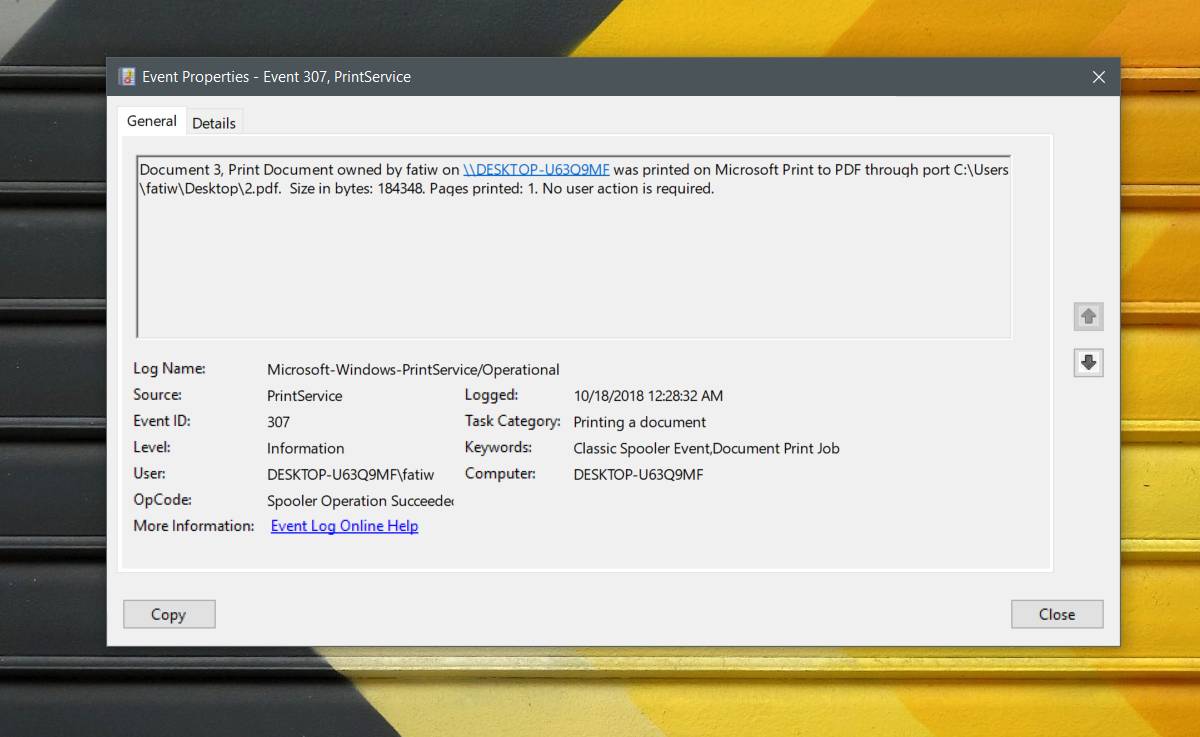
Zadatak ispisa ima svoj ID događaja koji znači,ako trebate možete i filtrirati događaje prema ID-u događaja. Provjerite ID događaja dodijeljen različitim poslovima ispisa i stvorite prilagođene prikaze u Pregledniku događaja da biste ih sve filtrirali.
ID događaja neće vam dati više informacija o događaju nego zapisnik. To je u osnovi ista stvar, osim što možete izravno pristupiti datoteci dnevnika.













komentari